- WhatsApp : (+62) 8777-739-2959
- Support : Kirim Ticket
- Sales : Kirim Ticket
- Pembayaran : Kirim Ticket
- Laravel
- Jun 25
Cara Install Laravel di Web Hosting cPanel

Sebelum kita masuk ke materi bagaimana Cara Install Laravel di Web Hosting, ada baiknya kita membahas secara singkat apa itu Laravel? agar teman-teman Hostingan yang belum dapat memperoleh pengetahuan baru tentang Laravel pada artikel kali ini.
Apa Itu Laravel?
Laravel adalah salah satu framework PHP, yang hadir untuk membuat proses pengembangan sebuah website menjadi lebih elegan dan ekspresif. Laravel dibuat oleh Taylor Otwell pada tahun 2011. Framework Laravel juga mirip seperti Framework Code Igniter yaitu sama menerapkan MVC (model view controller) dalam frameworknya.
Cara Install Laravel di Web Hosting cPanel
Sangat mudah sekali untuk melakukan instalasi Laravel pada Hosting cPanel, terutama pada layanan Hostingan, semua layanan hostingnya telah dilengkapi dengan softaculous installer dimana dengan tools tersebut akan mempermudah teman-teman Hostingan untuk melakukan banyak sekali instalasi dari Blog, Forum hingga framework yang salah satunya ialah framework Laravel.
1.Login cPanel
Langkah pertama ialah kalian harus login pada cPanel, jika teman-teman belum memiliki Hosting yang menggunakan cPanel teman-teman dapat menggunakan layanan Cloud Hosting dari Hostingan, kelebihan dari Cloud Hosting Hostingan ialah telah menggunakan cPanel, mendukung banyak sekali framework, akses SSH, Support Node JS, Phyton tentu sangat berguna bagi teman-teman yang sedang mendevelop sebuah project saat ini. Klik disini untuk memesan layanan Cloud Hosting.
2.Akses Softaculous
Setelah kalian Masuk ke Dashboard cPanel, carilah menu Softaculous dan untuk mempermudah gunakanlah navigasi pencairan pada cPanel dengan mengetikan softaculous installer.
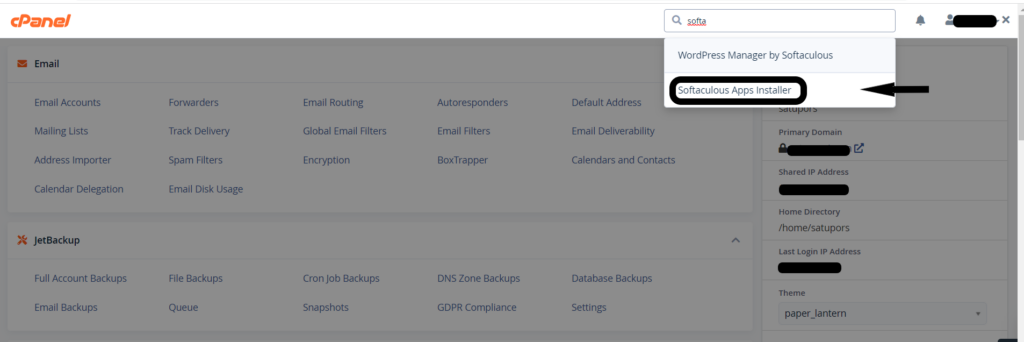
3. Laravel
Pada Softaculous Installer, gunakan kembali fitur navigasi pencarian dengan mengetikan Laravel pada kolom pencarian, kemudian klik hingga tampilan installer Laravel muncul seperti gambar dibawah ini.
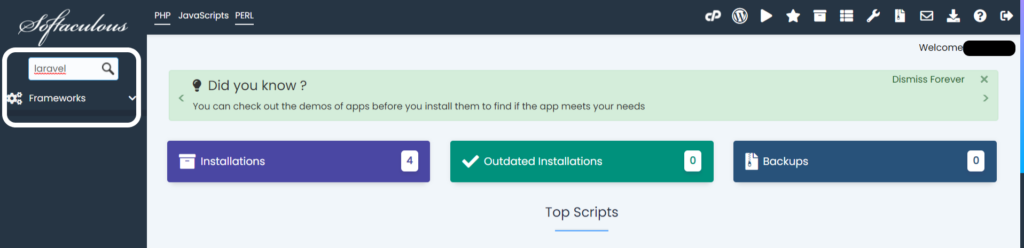
Kemudian kalian akan menemukan tampilan seperti berikut ini, dimana kalian dapat menentukan pada domain mana serta pada direktori mana Laravel akan diinstal, jika pada Public_html kalian dapat mengkosongkan form in Diretory tsb.
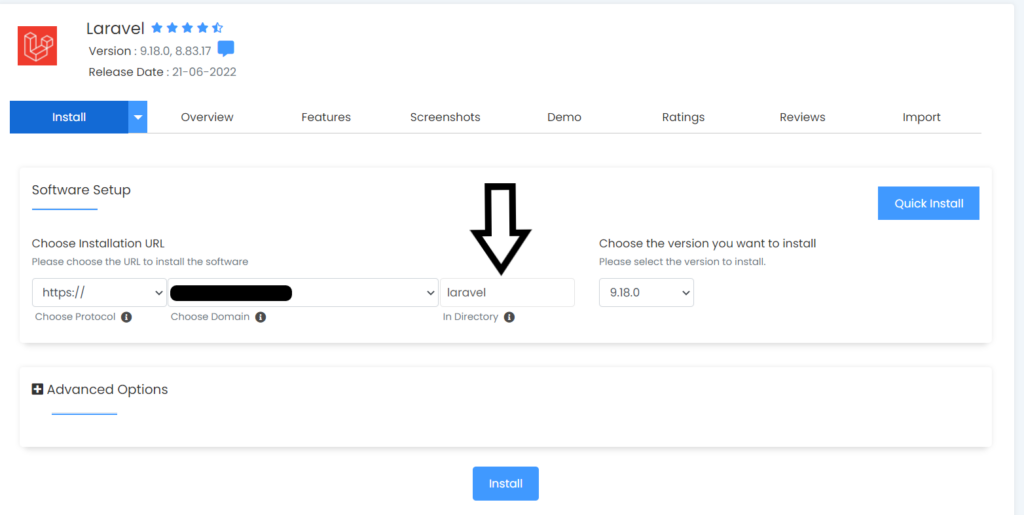
Setelah selesai, klik install dan tunggu hingga proses instalasi selesai.
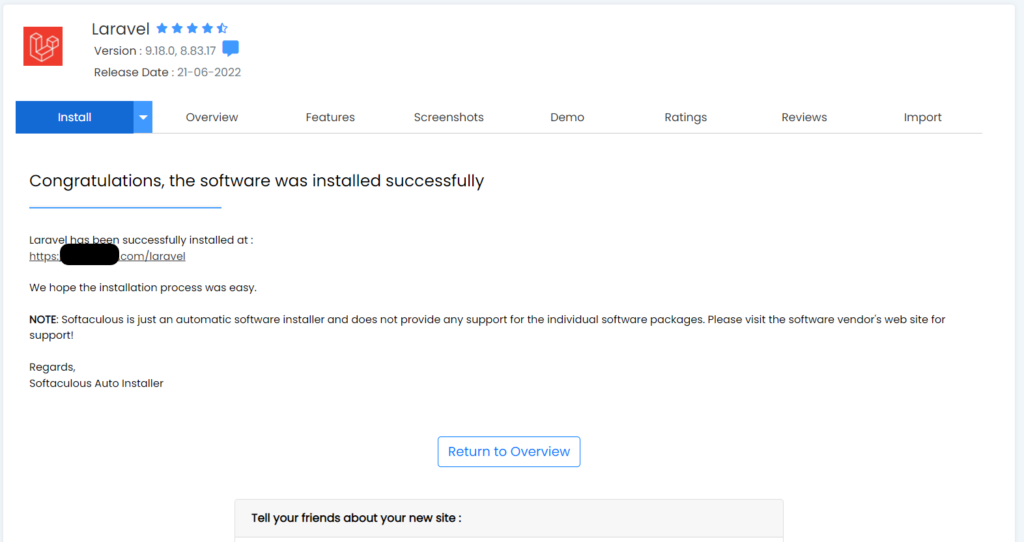
Lakukan akses pada website teman-teman dengan mengakses domain/direktori laravel yang telah teman-teman install, berikut tempilan jika Laravel telah berhasil di install.

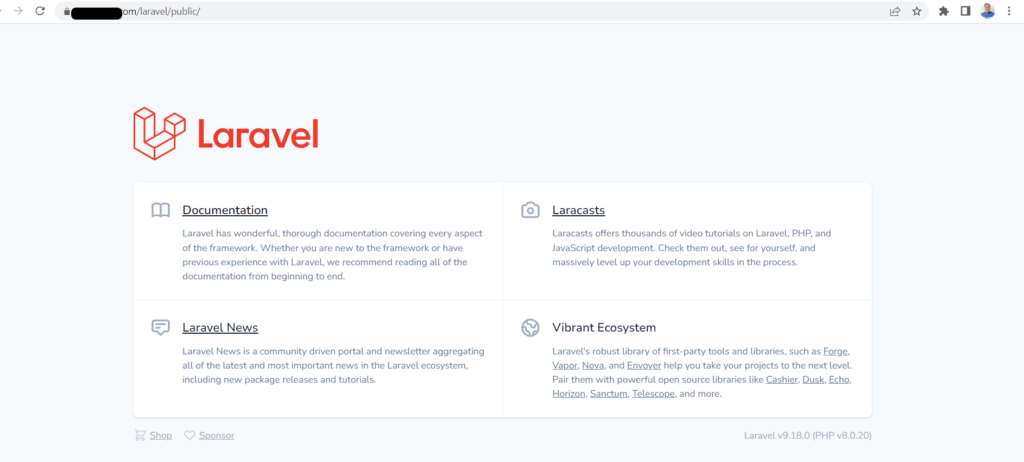
4.Cara Upload File Project Laravel ke Hosting cPanel
Untuk Panduan Cara Upload File Project Laravel ke Hosting cPanel, kalian dapat mengikuti panduan pada link berikut Klik Disini .
Jika kalian memiliki pertanyaan seputar Cara Install Laravel di Web Hosting cPanel , teman-teman dapat meninggalkan pertanyaan pada kolom komentar dibawah ini, semoga artikel kali ini dapat membantu teman-teman,Terima kasih.
Related Posts

Cara Mengatasi 500 Server Error Laravel
Kamu tidak perlu khawatir. Di artikel ini kita akan membahas mengenai cara untuk mengatasi error tersebut. Yuk kita bahas cara mengatasi 500 Server Error Laravel! Namun, sebelum kita masuk ke pembahasan mengenai cara mengatasi 500…
- Jul 01
Cara Ampuh Mengatasi 500 Internal Server Error Laravel di Cpanel
Apa randa seing melakukan browsing? Anda pasti pernah menemui error pada saat mengakses suatu situs. Error yang muncul ini biasanya berupa notifikasi “500 Internal Server Error”. Meski sering terjadi, hal ini tidak bisa diremehkan karena…
- Jan 11
Latest Post
Rahasia Sukses Email Marketing untuk Affiliate Marketing
- July 19, 2024
Komentar Terbaru
- M Iqbal Hidayatullah on Memasang Watermark Pada Gambar Secara Otomatis di WordPress
- M Iqbal Hidayatullah on Membuat Artikel Masuk Dalam Halaman Pertama Google
- M Iqbal Hidayatullah on Cara Upload Gambar WebP di WordPress Tanpa Plugin
- M Iqbal Hidayatullah on Cara Menghapus Backlink Website Dengan Google Disavow Link
- M Iqbal Hidayatullah on Cara Menghapus Backlink Website Dengan Google Disavow Link



